Nota:
El acceso a esta página requiere autorización. Puede intentar iniciar sesión o cambiar directorios.
El acceso a esta página requiere autorización. Puede intentar cambiar los directorios.
Use un botón para proporcionar un área interactiva para redirigir al usuario.
Para agregar un botón:
Abra el estudio de diseño para editar el contenido y los componentes del portal.
Seleccione la página que desea editar.
Seleccione la sección a la que desee agregar el componente de botón.
Pase el cursor sobre cualquier área editable del lienzo y luego seleccione el icono Botón del panel de componentes.
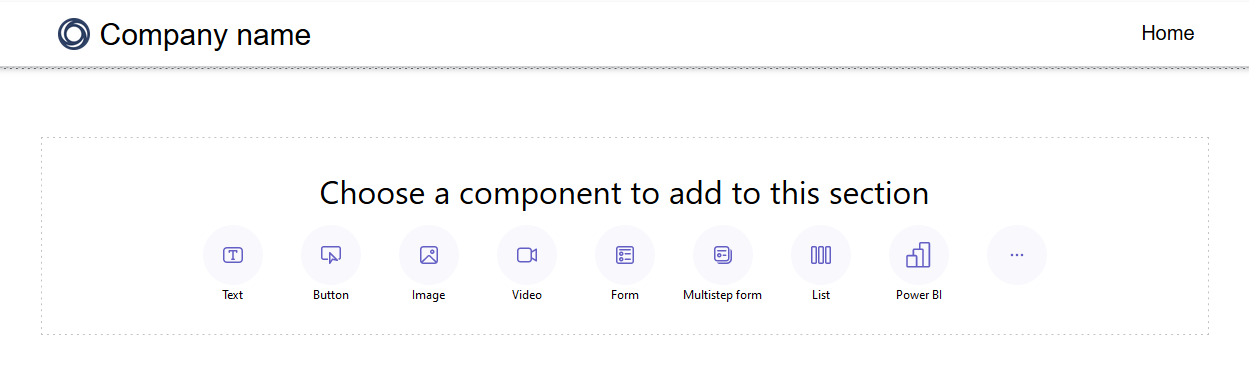
Especifique la etiqueta del botón. Esta etiqueta se muestra en el componente del botón.
Seleccione si el botón redirigirá a un usuario a una URL específica o a una página dentro de un sitio de Power Pages.
Seleccione el botón y aparecen las opciones de edición.
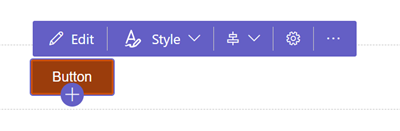
Con las opciones de edición, puede:
Editar la etiqueta del botón y el destino de una URL u otra página.
Seleccionar un estilo entre un estilo de botón principal o secundario.
Seleccionar la alineación horizontal que desee.
Definir el ancho mínimo y la altura del botón.
Duplicar el botón, muévalo hacia arriba o hacia abajo dentro de la sección o elimine el botón.
Propina
Power Fx ahora está disponible para su uso con diferentes componentes de Power Pages, incluidos los botones. Use Power Fx para establecer valores dinámicamente en función del resultado de una expresión. Para más información, vaya a Usar Power Fx en Power Pages (versión preliminar).